从“One”开始,灵感输出更自由~~Wacom One 万与创意数位屏多场景使用体验
写在前面
关于数位屏,不知道大家有多少了解,对于从事设计和手绘爱好者等来说都不陌生,简单来说它是由一块液晶屏和一只数位笔组成,算是计算机输入输出设备的一种。而说到数位屏,第一个想到的牌子是什么呢?没错,是Wacom,毕竟在数字绘画设备领域一家独大这么多年,它有着完整的技术优势,而且对于软件的适配性都要优于其它品牌。2020年1月7日,Wacom正式发布了“Wacom One万与创意数位屏”,旨在为用户提供快速、实用的压感笔解决方案。那么它的表现到底如何呢?请跟随楼主的视角一起来看看
第一印象
Wacom One万与创意数位屏彩盒外包装很大也很漂亮,正面主图为产品图,左边英文单词“One”就好比中文的“一”,发音为“万”,从一到万,万与创意数位屏能创造出万千独特可能 ▼
▼
打开外层彩盒,里面是牛皮纸盒内包装。内盒最上层有各国语言的快速上手指南,接下来是黑色无纺布袋子装载的Wacom One本体;取出产品本体,下层右侧有一只压感笔,还有一个可以上翻的盒盖,上面画了Wacom One连接电脑的示意图;再打开盒盖,可以看到数据线缆以及电源适配器等配件,整个内盒分层清晰,物件摆放有序,包装保护得当 ▼
▼
除开Wacom One数位屏,以下就是配件全家福了:X型线缆、采用分体式设计的电源适配器、One压感笔、快速入门指南和产品保修卡等纸质文件 ▼
着重看一下Wacom One万与数位屏:光滑圆润的外形,经典的黑白色搭配,整体看上去十分的简约。正面采用全贴合的屏幕,表面搭载了防眩光纸感膜技术,不仅能减少屏幕反光对创作的影响,同时好比铺就了“质感画布”,使用压感笔就像在纸张上写字作画的感觉。1920X1080的分辨率带来FHD全高清的视觉体验,13.3英寸接近A4纸张的大小,这样尺寸的大屏幕更容易数字绘画。看上去略显宽大的边框,搭配在这个尺寸的机身上也算和谐,最主要是恰到好处的边框大小,手扶创作无干扰 ▼
背部是被称为“月砂白”的塑料外壳,带有一种磨砂的质感,中间有“Wacom One”的LOGO,下方左右各有1个防滑垫 ▼
背部上方带有可以展开的支架 ▼
不展开时本身也有一定的角度,展开后可提供19°的支撑,这个倾斜角度应该是精心设计并符合人体工学,实际使用体验来说确实也很舒服 ▼
从上面的动图中,眼尖的朋友可能已经看到,其中一个折叠支架下还另藏玄机,原来是隐藏了3个附送的可替换备用笔芯,很贴心的有没有 ? 笔芯的取下方法是将笔尖插入旁边那个更换器位置即可,操作非常简单 ▼
? 笔芯的取下方法是将笔尖插入旁边那个更换器位置即可,操作非常简单 ▼
屏幕上方左边为Type-C电源接口,电源键以及电源指示灯则设在了屏幕上方的右边,中间那个编织环一样的东西是笔插,笔不用的时候可以收纳在这里 ▼
连接使用
取出产品附带的一条X型高集成线缆,其中一头两端为USB+HDMI接口,用于连接电脑;另一头两端为USB+Type-C接口,Type-C接Wacom One 万与创意数位屏,USB口连接电源适配器给数位屏供电,当然也可以直接插在电脑上,只不过就会多占用电脑上的一个USB接口 ▼
这也就是说每次使用都需要连接四根线材,说实话操作略显复杂而且桌面不够简洁。另外这个Type-C接口我也要吐槽一下,可能是专业需要采用了特殊造型设计,导致数据线只能从左边摆放插入此接口 ▼
▼
连接好以后,下载安装驱动,按提示操作即可,基本没什么难度 ▼
注册登录自己的 Wacom ID 并给产品进行注册,还可以获取产品的附赠软件:优动漫PAINT个人版(有Mac和Win可选)、Bamboo Paper进阶版(仅限Win10用户),使用Wacom One,得到的不仅仅是一台创意数位屏,还有附赠的软件可以实现丰富的可能 ▼
▼
万与创意数位屏配备了一只4096级压感的Wacom One 压感笔,笔身磨砂质感并且和数位屏一样采用了黑白两色设计。这支笔重量轻盈,拿在手上就像一只真实的画笔,由于融入了Wacom先进的EMR电磁感应技术,这支笔不需要连线、不需要充电或电池,始终就绪随时随地都可以开启真实纸笔般的创作体验 ▼
实际使用来说,笔芯靠近屏幕就能开始感应,光标跟随笔芯而动十分灵敏,画笔与坐标几乎没有什么滞延,有着极高的运笔跟笔率 ▼
▼
画笔在屏幕上书写或作画时,笔尖与屏幕之间的摩擦,感觉就像在纸张上写字和作画而非玻璃,画笔不管是竖着画斜着画,还是更大角度的倾斜识别,坐标始终可以和笔尖精准呼应,实测只有当画笔本身倾角与屏幕平行,笔尖才无法触碰到屏幕,当然也就无法识别了 ▼
压感笔还可以在 Wacom 桌面中心里进行一定的个人偏好设定,可供自定义的选择非常多,当然直接默认使用也毫无问题 ▼
此外值得一提的是,Wacom one万与创意数位屏不必再受限于只能使用自带的压感笔,具有UD技术压感笔也能兼容,比如三星S-Pen、Staedtler施德楼、Lamy的Al-star EMR、三菱、万宝龙等压感笔生态圈。
多场景体验
绘制漫画、草图
漫画通常都是用线条来表现的,在绘制不同部位时,可能会用到线条的多种变化形式,楼主在绘制漫画草图时,感觉Wacom One数位屏的压力感应非常灵敏,可以灵敏地捕捉笔触的倾斜变化,下笔流畅的线条很好的将画面的轮廓和质感体现出来 ▼
当然如果觉得画漫画有点难可以来点简单的,比如在Win10自带的Windows InK系统画板上,孩子随心所欲地涂鸦画画写字也是毫无问题的 ▼
绘画、上色 / 优动漫PAINT
兰花螳螂是螳螂中最漂亮的一种,它有着完美的伪装,能随着花色的深浅调整身体的颜色,它们的布肢也演化出类似花瓣的构造和颜色。画这类昆虫,如果只用黑白线描,难以表现出螳螂在兰花中的拟态,色调才是表现它的精华所在。Wacom One压感笔搭配优动漫Paint大量的色阶功能,60度的倾角识别,对于习惯纸张绘画的爱好者而言,完全不必摒弃自己熟悉的握笔方式,在数位屏上也能获得如同手绘般的自然笔触,绘画上色一样轻松完成 ▼
▼
用 优动漫PAINT 绘制一张室内装修的客厅效果图,绘画体验也是蛮不错的 ▼
Wacom Bamboo Paper
Bamboo Paper是一款手绘笔记本软件,在这里可以使用多种不同风格的工具,把Wacom One就变身成了纸张笔记本,你可以随时随意自由书写手绘,还可以把照片等内容导入其中混合编排,简单实用 ▼
Photoshop 修图
一家人出门旅游多了,照片自然也就积累了不少,每次出游回来都会精心选择一些照片精修作冲洗和重点保存,相信很多朋友都和我一样。说到精修照片,用的最多的就是Photoshop了,说实话,做这个又费时间又累,比如女王要求的对人物面部皮肤瑕疵的处理(女人是不是都这样? ) ,比如特别精准的抠图等等,谁做谁知道 。这时候配合Wacom one数位屏和压感笔使用,很多就能相对轻松的完成,而且精彩之处还在于你可以无限放大去完善,舒服!虽说不支持多点触控有些许遗憾,但作为键盘鼠标的一个辅助补充工具,对于我这样的非专业PS人士来说是足够用了(女王有要求,这里就不放图了啊
) ,比如特别精准的抠图等等,谁做谁知道 。这时候配合Wacom one数位屏和压感笔使用,很多就能相对轻松的完成,而且精彩之处还在于你可以无限放大去完善,舒服!虽说不支持多点触控有些许遗憾,但作为键盘鼠标的一个辅助补充工具,对于我这样的非专业PS人士来说是足够用了(女王有要求,这里就不放图了啊 )
)
思维导图
除了动漫、手绘、修图这些看似专业的操作外,使用Wacom One创意数位屏还可以非常直观的建立思维导图,绘制个图表之类,当然你可能会说用电脑相关软件就能实现,没错,这都是途径之一,只不过有时用键盘鼠标反复切换的时候,会耽误思维碰撞的过程,有些一闪而过的念想总会被打断,用笔直观的记录下来可能更符合此时的场景需要,使用压感笔在Wacom One数位屏上及时记录,可以把枯燥的信息变成彩色的、容易记忆的、高度组织的图,让大脑更好更快地处理各种信息,这也正是思维导图的优势所在 ▼
文档标注笔记
今年春节呆在家的时间足够长,除了上网刷手机,看书也成了打发时间不可或缺的一部分。不知道大家是怎样,楼主看到喜欢的书,看的时候习惯用笔写写画画,好像不做点标记就不像是自己读过的样子 ,看PDF电子书的时候也希望如此。Wacom One万与创意数位屏正好可以帮助直观呈现心中所想,对数字文档进行标注,完美还原个人笔迹特点,这种如同真实书写的体验非常棒
,看PDF电子书的时候也希望如此。Wacom One万与创意数位屏正好可以帮助直观呈现心中所想,对数字文档进行标注,完美还原个人笔迹特点,这种如同真实书写的体验非常棒
在线教育
2月10日,在武汉封城的第19天,武汉市教育局为各中小学搭建了“空中云课堂”,“停课不停学、离校不离教”,在线课堂教学模式成了这一特殊时期的首选,传统的“粉笔加说话”授课方式,暂时被网络平台的在线教学所取代,老师用电脑或手机发起直播,学生在线听课,通过打字或连麦与老师互动。对于老师来说,在线课堂上,老师要把传统的“板书”搬到线上,这就需要最接近纸笔的书写体验,上文楼主的实际体验来说,Wacom One稳定的输出、几乎没什么延迟的书写体验,流畅自然,正好可以让老师“无缝上线”,此外,课件教案的优化,课后学生上传作业的批改(看看我一个当老师的同学发我的截图,工作量可想而知 ),解题思路的手写标注,有了Wacom的助力,效率都会得到极大的提高。 ▼
),解题思路的手写标注,有了Wacom的助力,效率都会得到极大的提高。 ▼
对于学生来说,大多是在手机或电脑上收看直播,而且上课要求是老师要“精讲、少讲”,而学生要多练,对于低年级学生来说,电脑和手机的互动操作难度就要大一些。儿子刚上一年级,回答信息就比较麻烦,速度当然就得不到保证,楼主在收到Wacom One数位屏后,通过连接到电脑,让儿子在收看直播听课的同时,可以在数位屏上用压感笔书写,快速地回复答案,同步完成老师的课堂互动练习,用老师的评语来说“表现棒棒的!” ▼
更多可能
除了Windows、Mac系统之外,Wacom One万与创意数位屏还兼容Android安卓系统,利用支持的安卓手机,我们可以在无法或不方便使用电脑的时候,把手机和Wacom One连接(需额外配备扩展坞),帮助用户扩大创作屏幕,大屏不管是对使用者的眼睛还是双手的操作,显然都更加的友善方便,由于楼主使用的苹果手机,这项功能暂时无法体验,借张官方连接效果图看看 ▼
此外,Wacom One创意数位屏还可以扩展为多屏,不论是专业视频软件的编辑操作还是PPT等产品会议演示,又或者是在线绘制图表、数字文档标注、视觉化导图、批阅签署文件等等,完成起来必定事半功倍,对手中工具有更高要求的用户,还可以解锁出万千独特的可能,就看你的创意了
评测综述
经过上文的测评体验,我想大家对 Wacom One 万与创意数位屏 有了一定的认知,我最后做个总结给大家以参考,一句话概括:这是一台创意爱好者及入门者的必备神器。
首先,精美完善的包装,轻薄简约的屏幕设计,AG防眩光纸感膜加持的13.3英寸全高清大屏,在带来自然丰富绚丽画面呈现的同时,还能获得犹如在真实纸张上书写绘画的真实运笔体验。
其次,从性能配置到附赠的优动漫PAINT、Bamboo Paper两款软件,从兼容MacOS和Windows操作系统,到更支持Android设备连接拓展,Wacom One万与创意数位屏 灵活搭配不同的用户和场景、配件、软件,无论是绘画、素描、上色、图片编辑或文档标注等,让灵感输出更自由,也就创造出了万千独特的可能和乐趣。
当然,诸如压感笔4096级并非是Wacom最*级技术以及屏幕分辨率没达到4K级别这些,考虑到Wacom one万与创意数位屏本来就是Wacom一款入门级的压感笔解决方案,主打绘画、设计、创意爱好者及入门者,就不要和万元级的专业大师级设备攀比了 。不过,希望改进的也有,比如数位屏的连接线稍显复杂,虽说日常放桌面使用完全无碍,但相比于数位屏的轻薄简约也略显不搭,便携收纳也是个问题(再附赠个好点的收纳包就好了
。不过,希望改进的也有,比如数位屏的连接线稍显复杂,虽说日常放桌面使用完全无碍,但相比于数位屏的轻薄简约也略显不搭,便携收纳也是个问题(再附赠个好点的收纳包就好了 );此外数位屏不支持苹果手机连接拓展让IOS用户情何以堪啊?
);此外数位屏不支持苹果手机连接拓展让IOS用户情何以堪啊?
总体来说, Wacom One 万与创意数位屏 在预算和性能之间找到了更优平衡,想获得Wacom更个性化、更自由畅快的灵感输出体验,从“ One”开始吧!
后记
这是楼主最“难”的一次众测了,倒不是产品本身和众测报告的难度,那是什么呢?楼主坐标武汉,看到这两个字想必大家都明白了,众所周知的原因,本次众测产品从年前寄出到2月上旬丰巢代收,封城、封区、交通管制...人机分离,其间电话无数,历经多重困难(此处省略N字)辗转终于到手,收货后不敢怠慢,历时几天体验完成此众测报告。在此感谢什么值得买,感谢众测君厚爱,感谢达人小小值以及厂家工作人员的关心理解和支持!比心!! 测评不周,敬请海涵!
最后附上一幅画,希望大家点赞支持,武汉加油!中国加油!
以上,感谢收看!我是“牛蹄痕”,下次见!



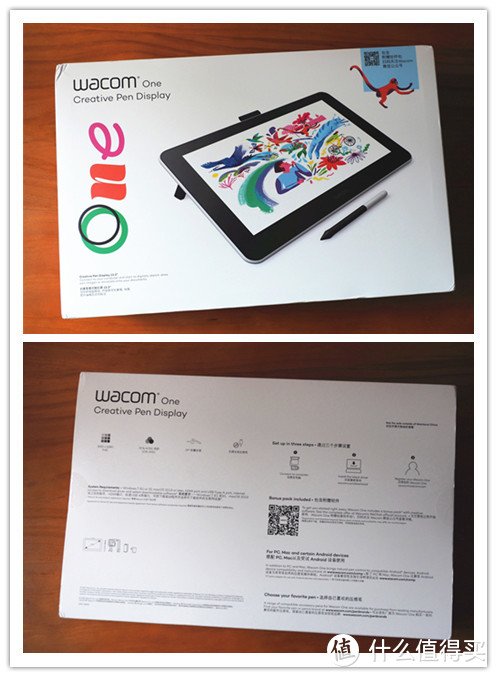






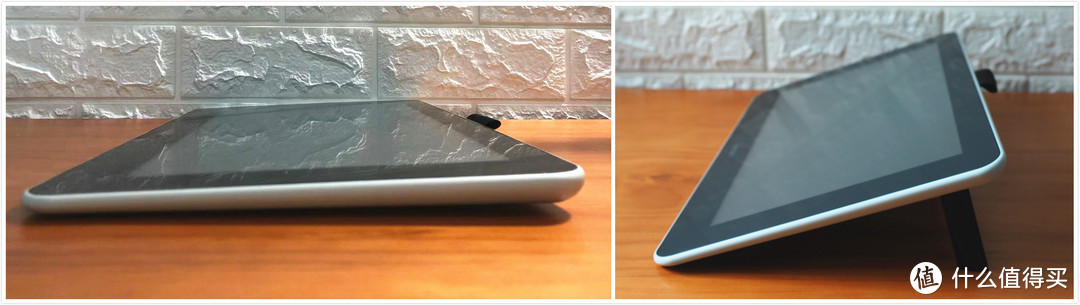




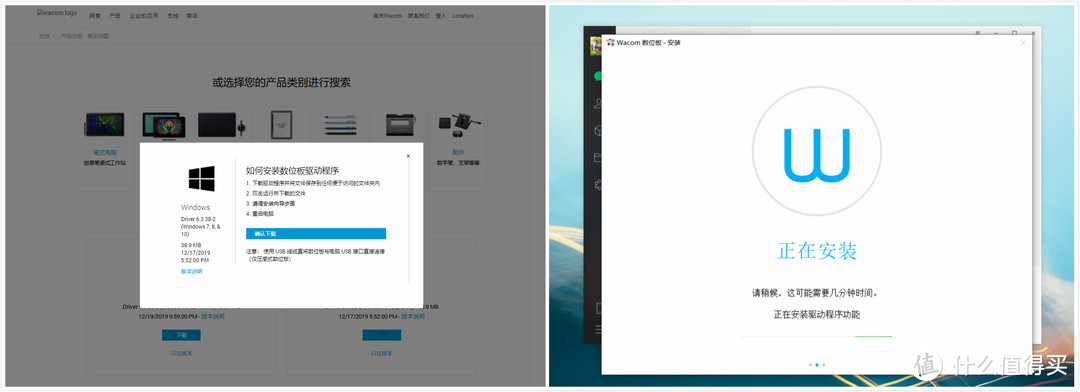




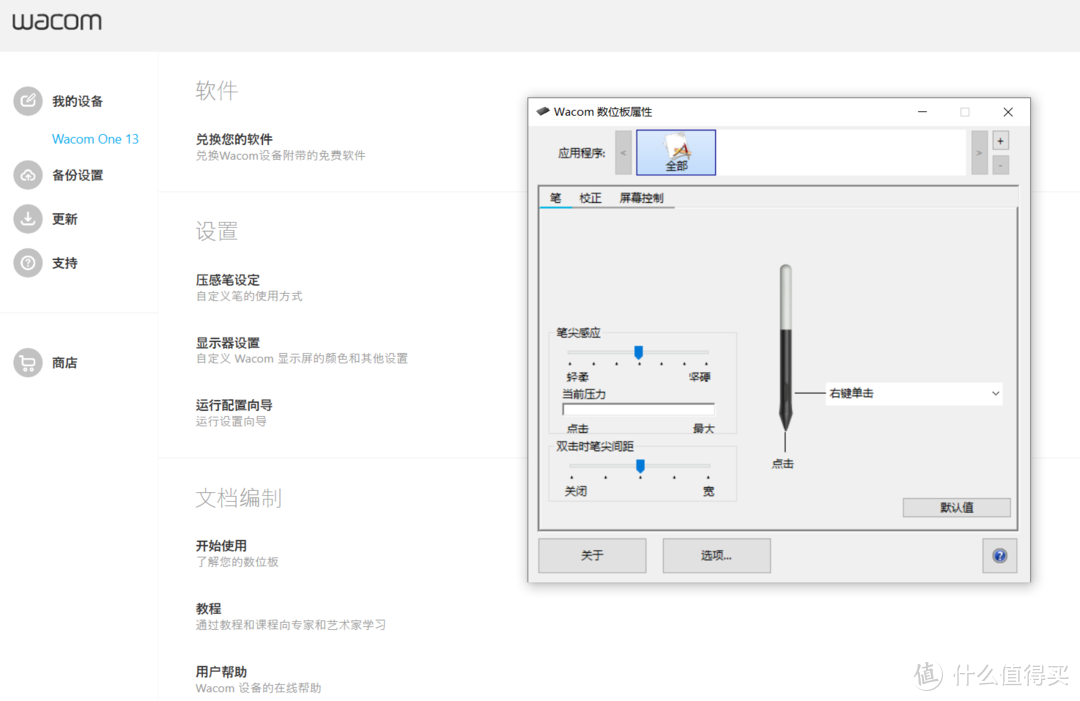

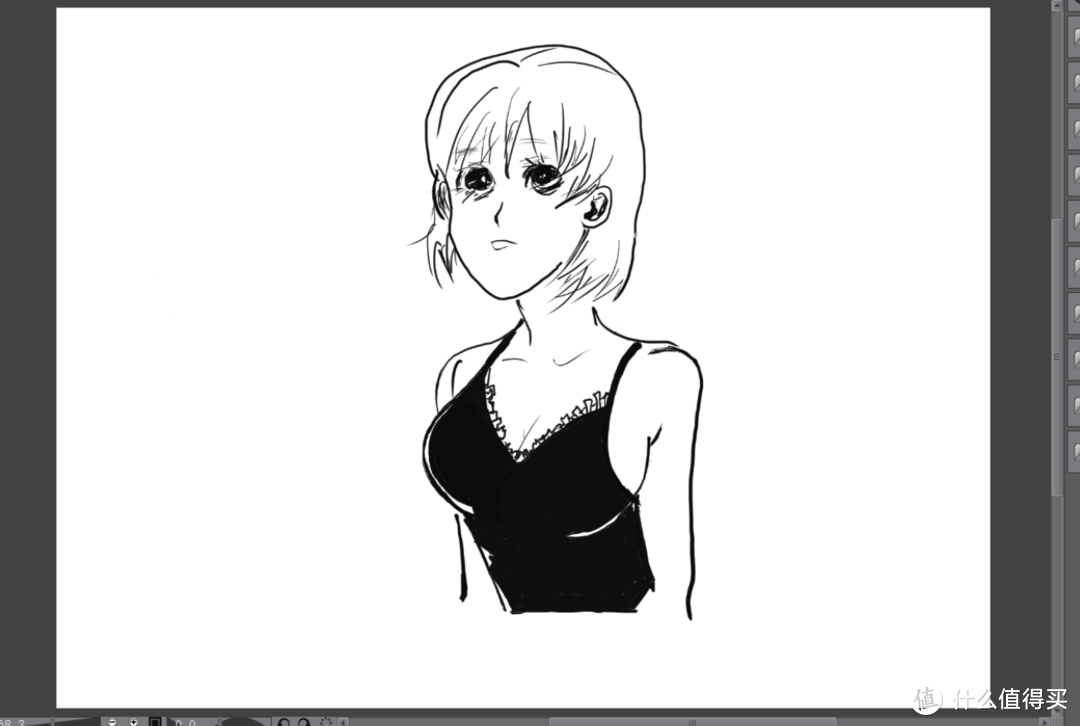



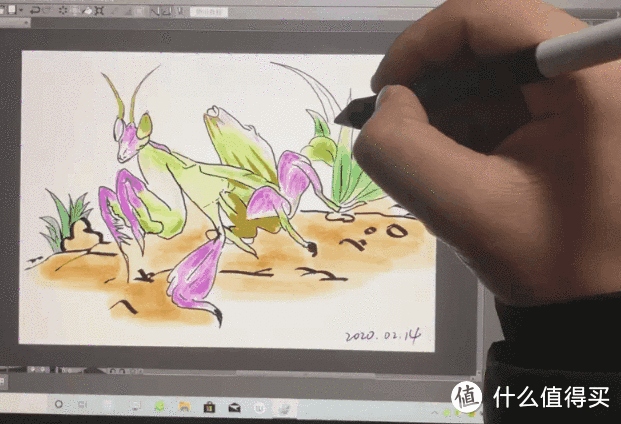

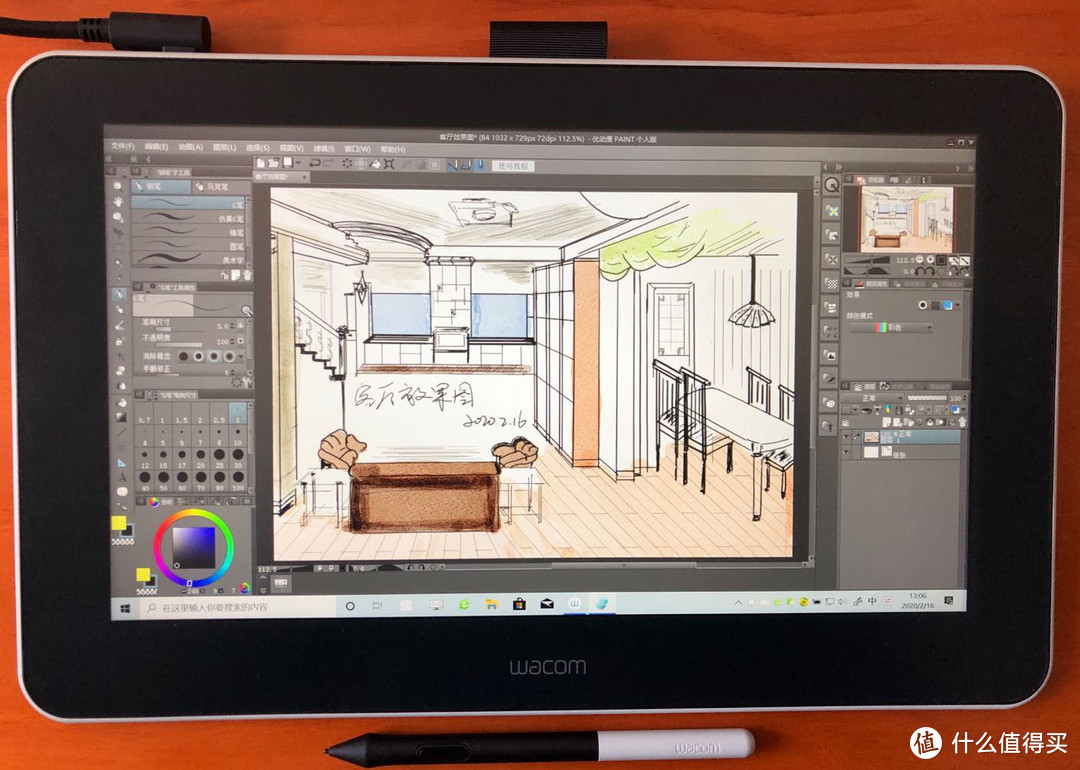
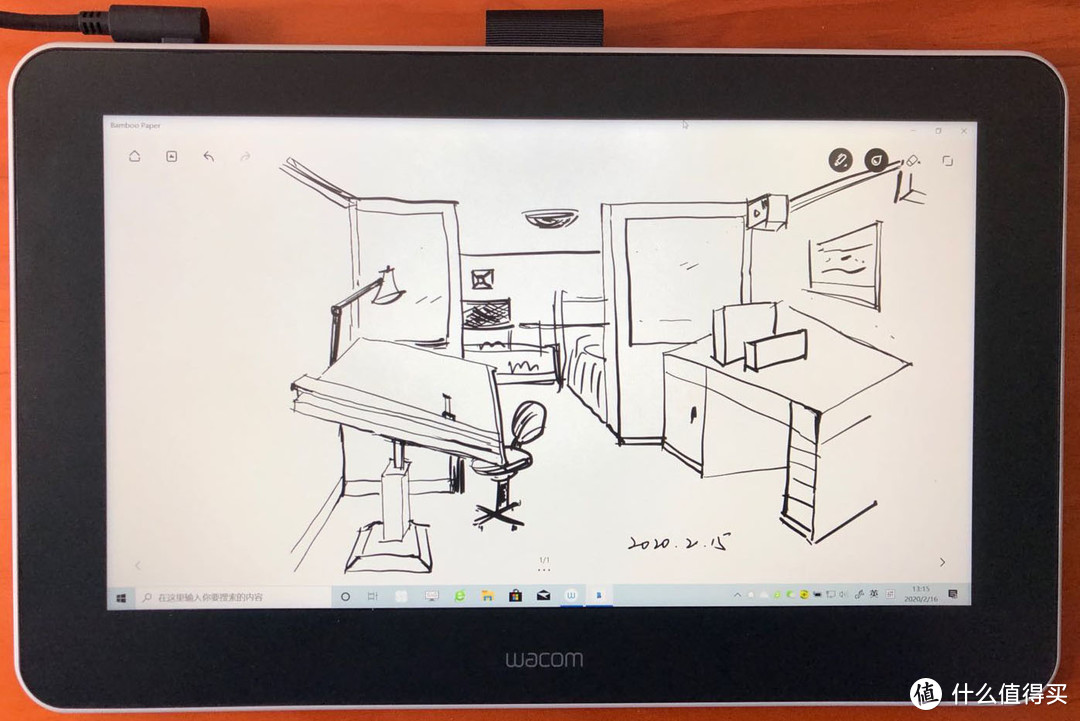
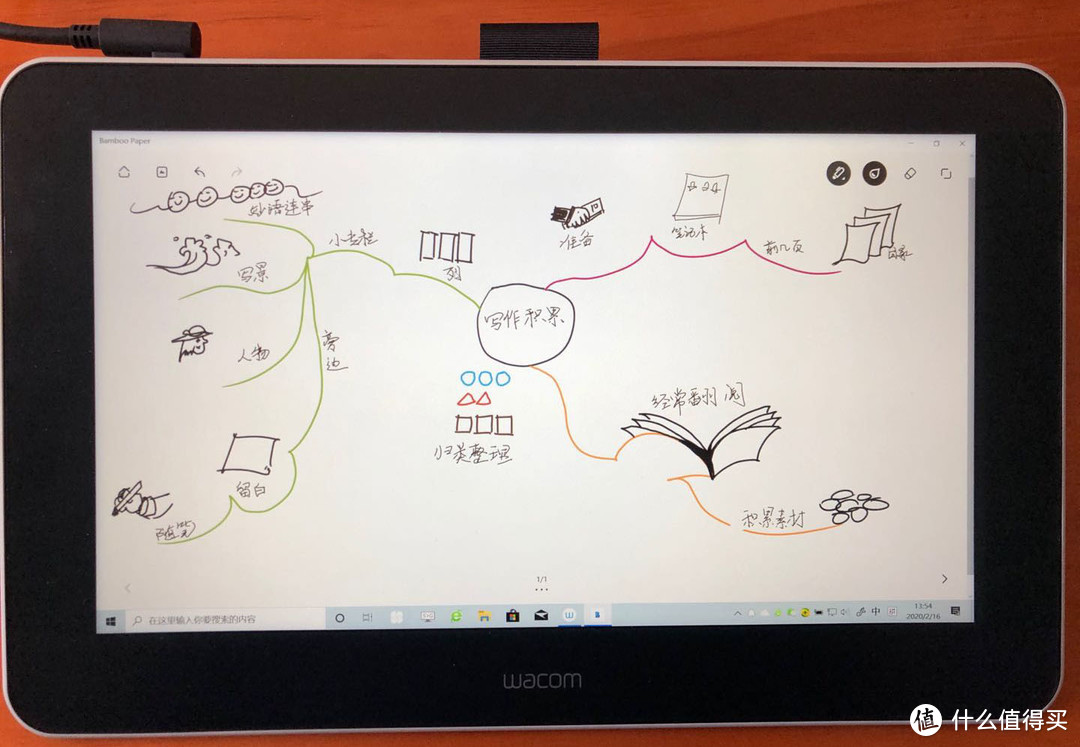
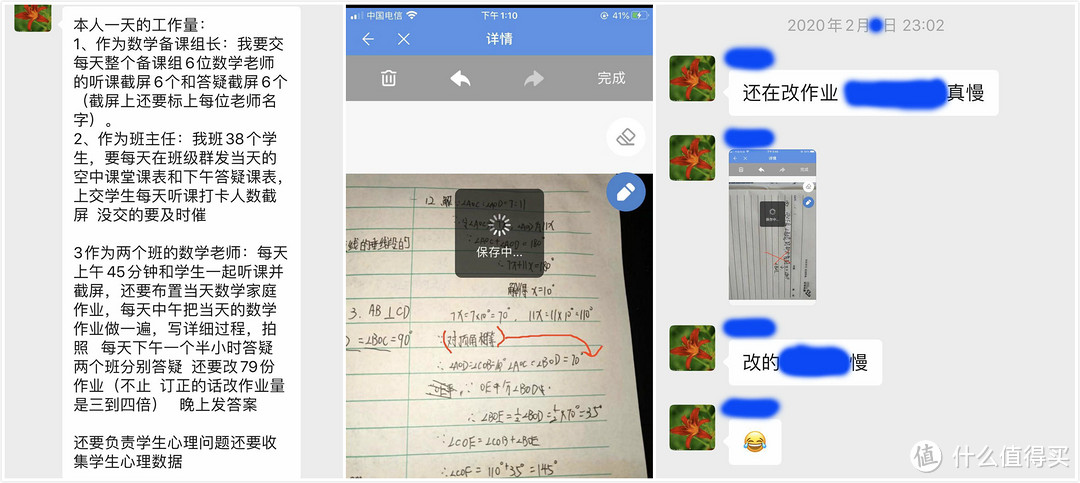



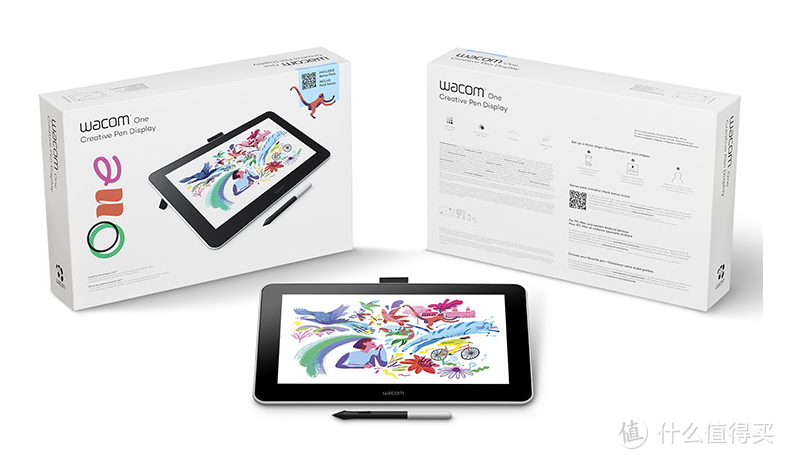









































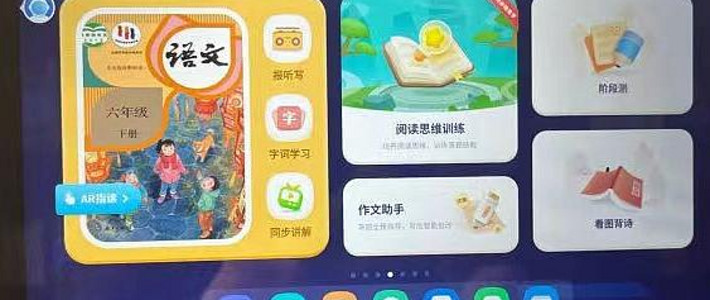


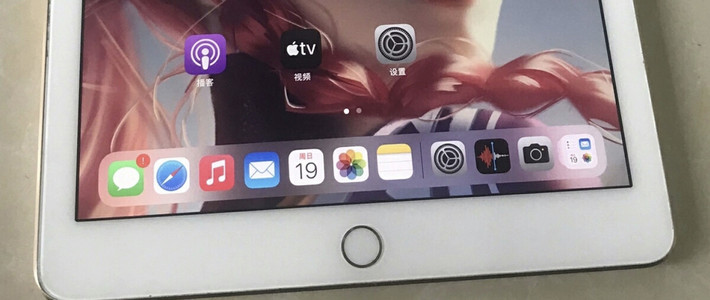
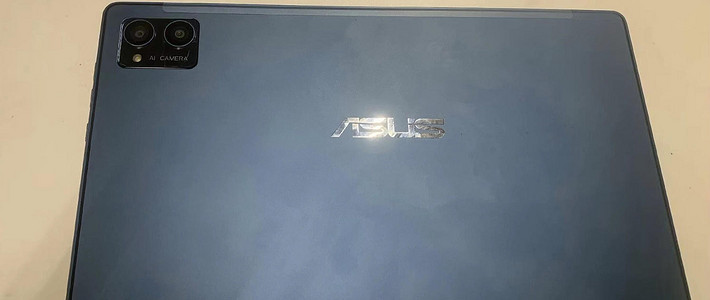
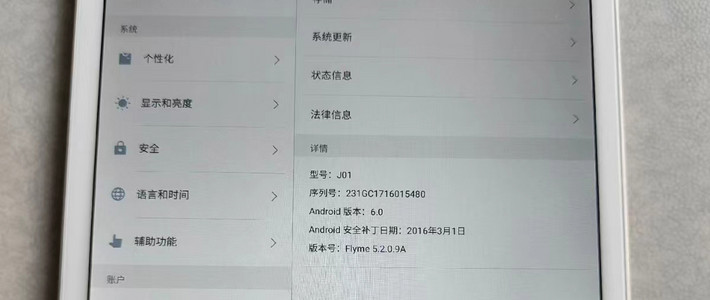





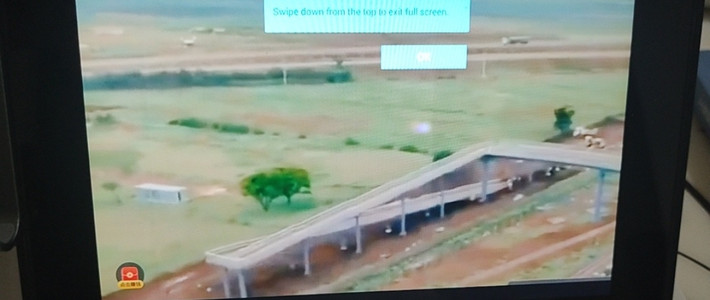
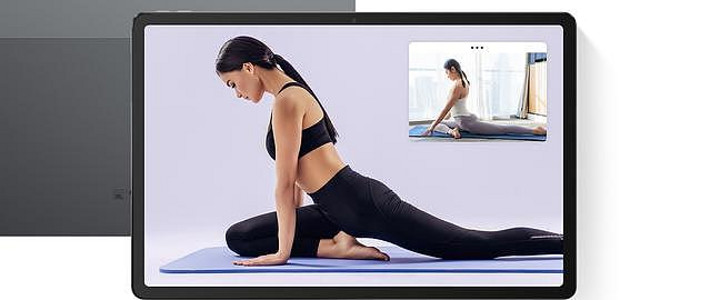

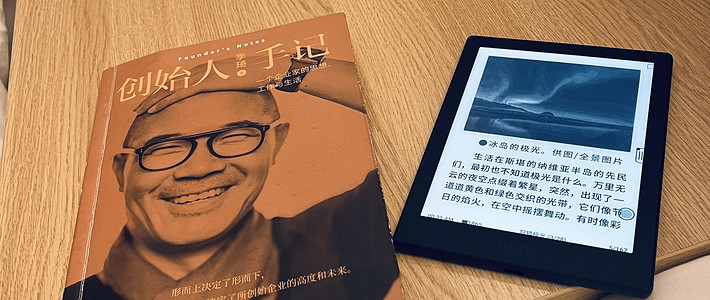









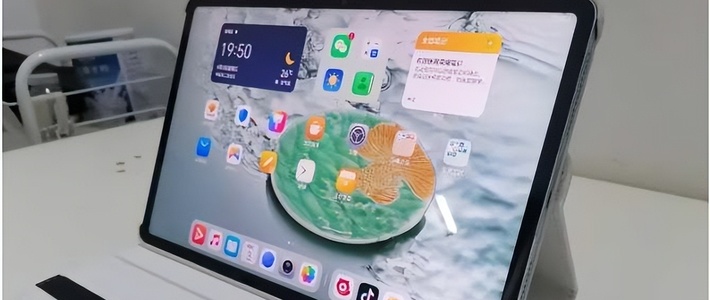


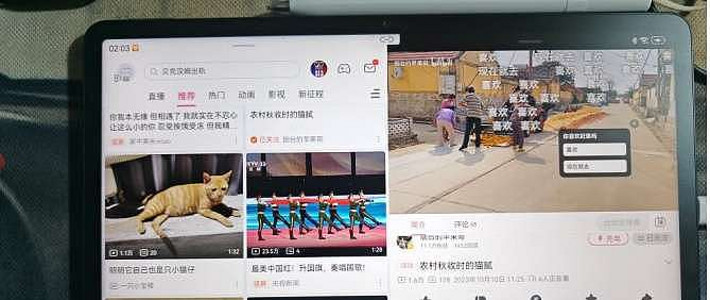

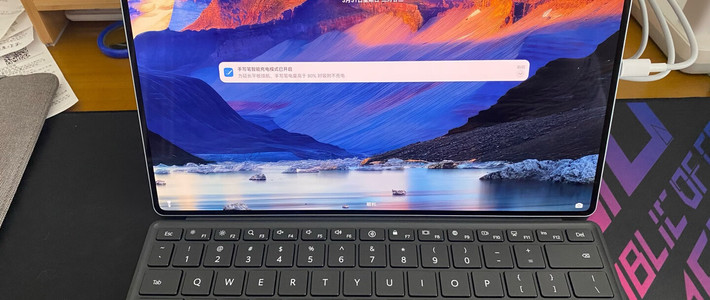



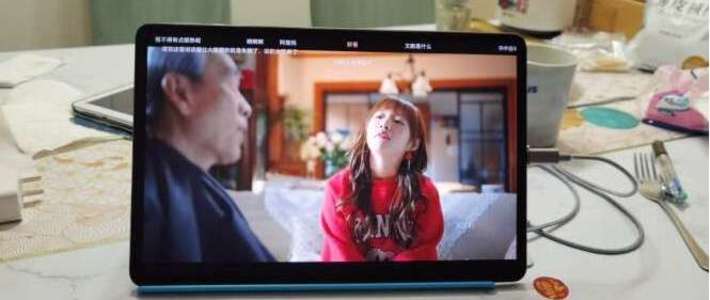
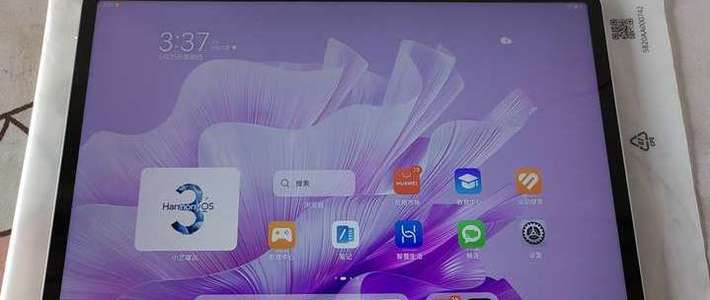


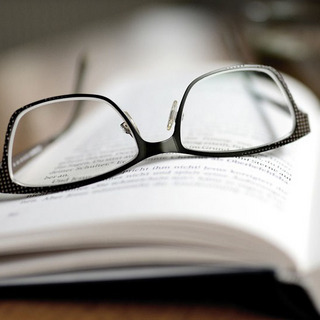



















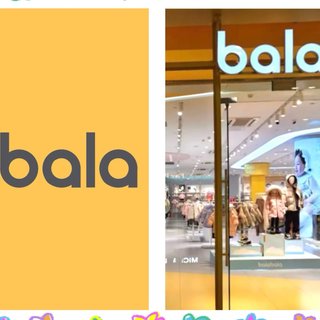







值友8388552808
校验提示文案
薄荷糖萌萌哒
校验提示文案
FostexThee
校验提示文案
旋转的机关枪
校验提示文案
旋转的机关枪
校验提示文案
呓言堂
校验提示文案
四塘扛把子
校验提示文案
胸前的小白兔
校验提示文案
肉肉铲屎官
校验提示文案
好价贱腚湿
校验提示文案
qianseyue
校验提示文案
qianseyue
校验提示文案
好价贱腚湿
校验提示文案
肉肉铲屎官
校验提示文案
胸前的小白兔
校验提示文案
四塘扛把子
校验提示文案
呓言堂
校验提示文案
旋转的机关枪
校验提示文案
旋转的机关枪
校验提示文案
FostexThee
校验提示文案
薄荷糖萌萌哒
校验提示文案
值友8388552808
校验提示文案